Cum să mergeți Google cu Google Apps Partea 2: Furnizare prin e-mail {Serie}
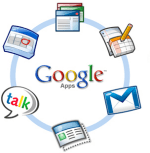
Cu toate acestea, procesul este destul de simplugroovyPost este destul de lung, așa că m-am gândit că aș putea să creez o hartă pentru tine, astfel încât să poți sări în jurul valorii de nevoie. Întrebări sau comentarii, nu ezitați să aruncați o notă în comentarii sau în forumul nostru de asistență tehnică suportat de comunitate.
Harta articolului
- Creați utilizatori și adrese de e-mail
- Configurarea adresei de captură-toate
- Creați o adresă URL personalizată de Webmail
- Cutover MX Records
- Testare e-mail și CNAMES
- Diverse. Securitate și personalizări
Pasul 1 - Creați utilizatorii și adresele de e-mail în aplicațiile Google
Înainte de a configura Google Apps pentru a primi e-mailuri pentru numele de domeniu (Caută înregistrările MX în DNS) trebuie să creăm mai întâi toate conturile de utilizatorpentru mica noastră afacere, caritate etc.
1. Pur şi simplu Clic Utilizatori și grupuri Tab apoi Clic Creați un utilizator nou
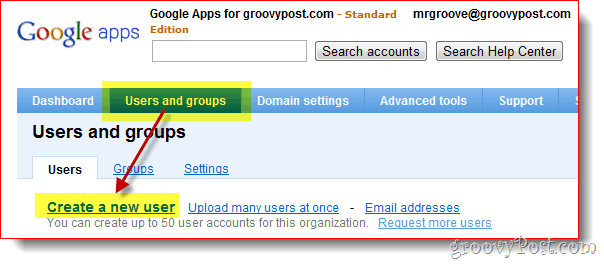
2. Completați secțiunea Nume, Numele de familie precum și numele de utilizator și Clic Creați un utilizator nou. Numele de utilizator va fi adresa de e-mail a utilizatorilor și conectarea la Google Apps.
facultativ
Dacă domeniul dvs. are mai mult de câțiva utilizatori, vă recomand să utilizați Încărcare în bloc caracteristică care poate fi găsită atât de pe acest ecran (Creare link multi utilizatori), fie de la Instrumente avansate fila așa cum se arată în captura de ecran de mai jos.
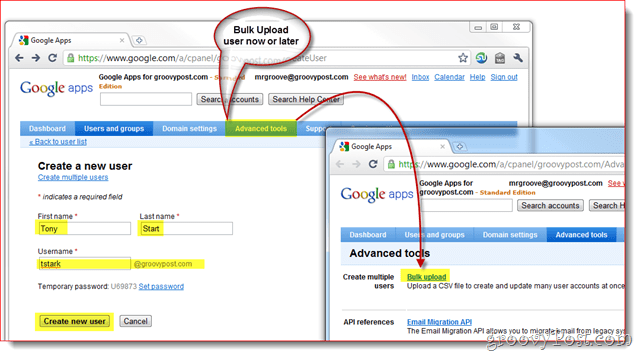
3. După crearea utilizatorului, Google Apps vă va prezenta un mic pop-up care conține toate informațiile pe care trebuie să le furnizați angajatului, inclusiv nume de utilizator, parola, adresa de email și link de conectare pentru domeniul dvs.
De asemenea, pentru comoditate sunt incluse 2 metode pentru a primi aceste informații utilizatorului final. Vă recomand să faceți clic pe butonul Instrucțiuni de e-mail buton pentru a trimite informațiile fie către dvs., fie pentru noul utilizator.
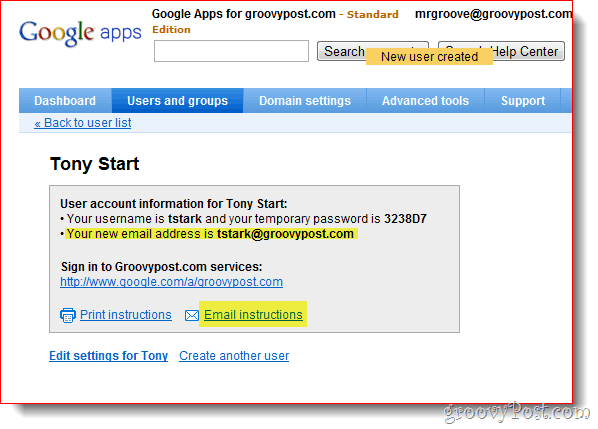
Pasul 2 - Modul de configurare a adresei de e-mail Google Catch-All
Odată ce toate conturile dvs. de utilizator / e-mail sunt configurate, ar trebui să activați o funcție grozavă Google Apps numită Adresa de captură. Adresa Catch-All face exact ceea cesuna ca. Dacă cineva trimite un e-mail către domeniul dvs., iar adresa nu se potrivește cu nicio adresă de e-mail utilizator existentă, aceasta va fi livrată la adresa specificată.
În Adresa de captură este deosebit de important pentru domeniile nou migrate, unde este posibil să fi uitat să creezi o adresă de e-mail pentru unul dintre angajații sau departamentele tale (cum ar fi sales@groovypost.com). În loc să arunce sau să returneze e-mailul, Google Apps va livra e-mailul la adresa dvs. Catch-all.
1. Clic Setări service, E-mail. Clic butonul radio Transmite e-mailul către: și introduce în adresa de email pentru Catch-All. Clic Salvează modificările în partea de jos a paginii pentru a salva noua configurație.
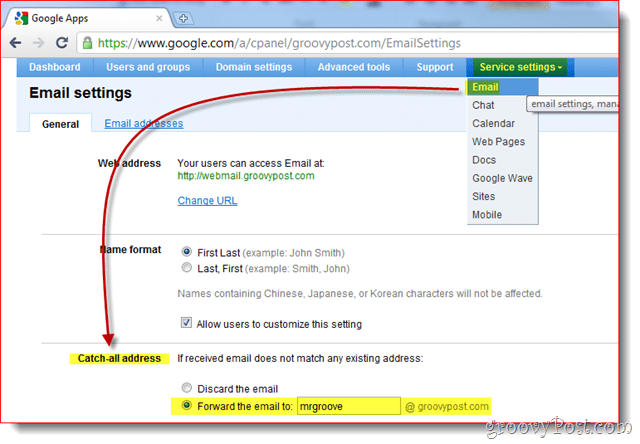
Personal îmi place să folosesc contul meu de administrator pentruAdresa Catch-All pentru că îmi place să configurez conturi pe site-uri web folosind adrese de e-mail precum dropbox@groovypost.com. Întrucât nu am configurat această adresă pentru niciunul dintre utilizatorii mei, toate aceste e-mailuri vor fi livrate în căsuța mea poștală, de asemenea, adresa Catch-All.
Pasul 3 - Creați o adresă personalizată de Webmail pentru utilizatorii dvs.
Deși puteți accesa aplicații Google utilizând Outlooksau un alt client de poștă, unul dintre punctele de vânzare ale aplicațiilor Google este posibilitatea de a accesa e-mailul companiei dvs. dintr-un browser web. În mod implicit, adresa nu este foarte drăguță sau ușor de reținut:
http://mail.google.com/a/yourdomain.com
O veste bună, Google Apps vă oferă posibilitatea de apersonalizați linkul către ceva mai atractiv și mai ușor de reținut, cum ar fi http://webmail.yourdomain.com. Recomand cu toată lumea activarea acestei funcții pentru a face tranziția la Google Apps cât mai lină posibil pentru utilizatorii finali.
1. Clic Setări service Tab, General Tab apoi Clic Schimbați adresa URL sub Adresa de internet secțiune
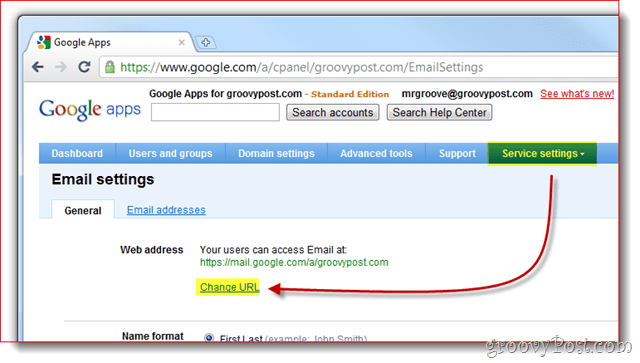
2. Clic în Al doilea buton Radio apoi introduceți tasta abordare (sub-domeniu) doriți să alocați pentru accesul dvs. la Webmail. Clic Continua cand e gata.
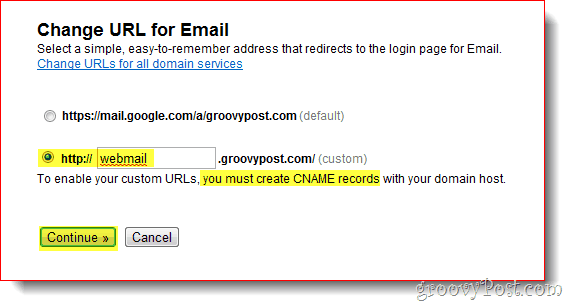
3. Urmează instrucțiunile în pagina următoare pentru a crea un Înregistrare CNAME pentru adresa personalizată pe care ați introdus-o Pasul 2 de mai sus. Numerele 3 și 4 din ecranul de mai jos este CNAME și destinația pe care trebuie să o utilizați la configurarea înregistrării CNAME.
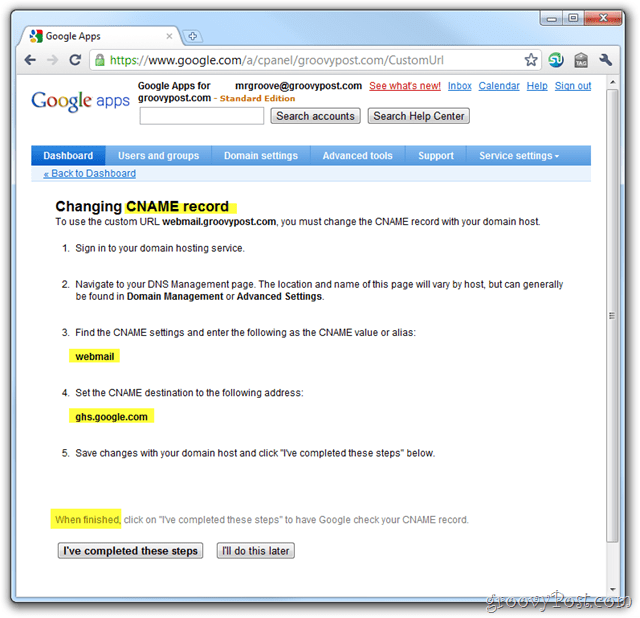
În primul articol al seriei mele Google Apps Iexplicat Cum se creează o înregistrare CNAME pentru domeniile găzduite de Dreamhost, însă dacă nu utilizați Dreamhost pentru domeniul dvs. sau DNS, iată o altă listă furnizată de Google care explică procesul pentru alți furnizori ISP / Hosting comuni:
- GoDaddy.com
- ix web hosting
- 1and1
- EveryDNS.net
- lunarpagini
- Yahoo! SmallBusiness
- No-IP
- Parc DNS
- eNom
- Soluții de rețea
- MyDomain.com
- Dreamhost
- Domeniu direct
- gandi.net
- eurodns.com
- register.com
- myhosting.com
- Nu știu cine este gazda mea
4. După crearea înregistrării CNAME și a indicat ghs.google.com, Clic Am finalizat acești pași.
Pasul 4 - Decupați înregistrările dvs. Domain MX în aplicațiile Google
Bine, toată lumea! Acum a sosit momentul să vă decupați înregistrările MX, care în discuție prin e-mail înseamnă configurarea domeniului dvs. pentru a livra toate viitor e-mail către Google Apps. Acest lucru trebuie făcut numai atunci când aveți 100% sigur că toate conturile dvs. de e-mail au fost create și setarea dvs. Catch-All a fost configurată (doar în distribuție). Gata?
1. Clic în Setări service Tab, E-mail și Instrucțiuni despre cum să activați e-mailul
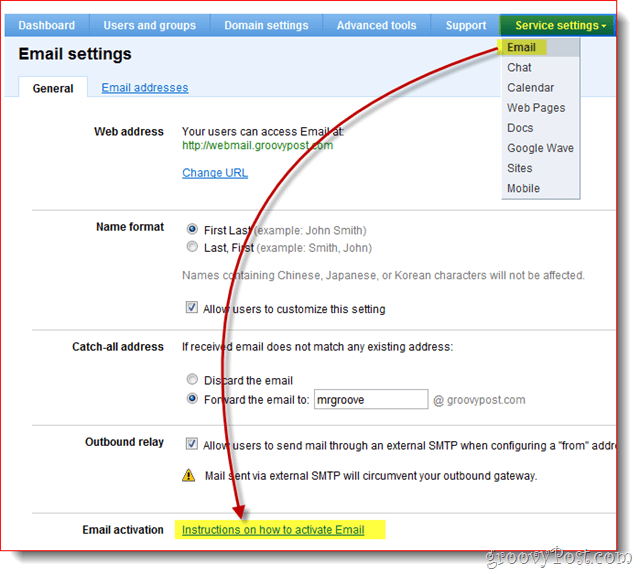
2. CITEȘTE TOTUL! Ok, faceți clic pe Modificați înregistrările MX
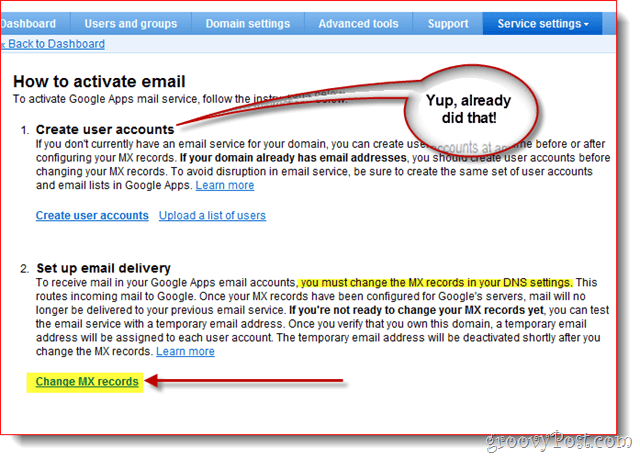
Încă o dată, pentru a ajuta aplicațiile Google non-tehniceclienți, Google a oferit pașii pentru modificarea înregistrării MX pentru cei mai comuni / cei mai mari furnizori ISP / hosting. Dacă Furnizorul dvs. de găzduire nu este listat sau sunteți complet confuz, în loc să continuați înainte, vă recomand să primiți ajutor de la furnizorul dvs. de servicii de internet / hosting pentru pasul 3 de mai jos.
3. Clic săgeata în jos pentru Afișarea instrucțiunilor pentru: și Selectați ta Furnizor de găzduire domeniu / DNS. Acum urmați pașii enumerați pentru a schimba înregistrarea MX pentru domeniul dvs.
După ce modificările dvs. MX sunt finalizate, faceți clic pe Am completat acești pași.
Notă: Încă o dată, dacă ai încurcat aici STOP. Când faceți legătura cu înregistrarea MX a domeniilor dvs., este mai bine să plătiți 15-25 de dolari pentru un apel de asistență decât să faceți o greșeală și să spargeți e-mailul pentru dvs. și angajații dvs.
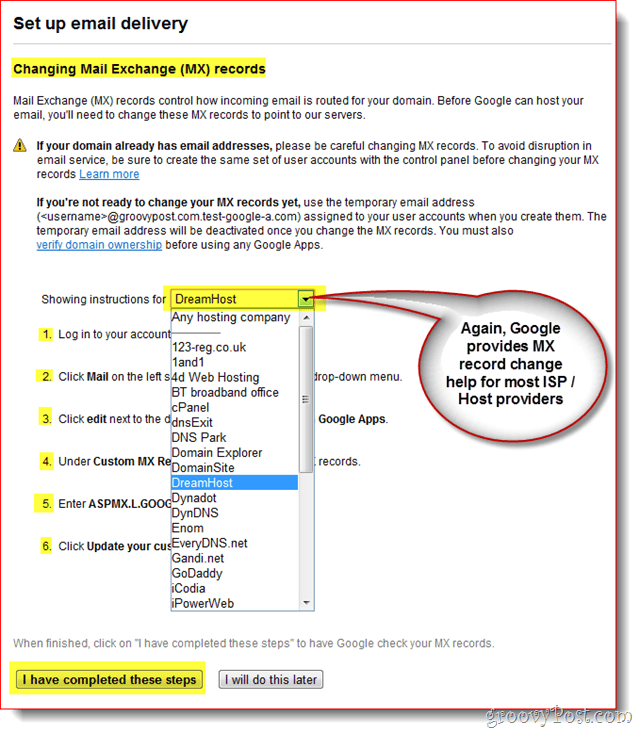
În acest moment, ar trebui să fii dus înapoi pe tabloul de bord și totul ar trebui făcut.
Pasul 5 - Testare email și diverse configurații CNAMES
De când vei fi sistemul Google Appsadministrator, vă recomand să configurați un cont de e-mail separat undeva, cum ar fi mail.live.com sau mail.yahoo.com, astfel încât să puteți trimite e-mailuri pentru testare și alte scopuri. Acesta este, de asemenea, un moment în care ar trebui să testați CNAMES personalizate pe care le-ați creat IE: webmail.yourdomain.com etc ...
Pasul 6 - Finalizați cu câteva atingeri finale
Deși nu este necesar, vă recomand și dumneavoastrăconfigurarea informațiilor despre fusul orar, informațiile de contact secundare, precum și activarea SSL atunci când dvs. și utilizatorii vizitați Gmail, Calendar, Documente și Site-uri din contul / domeniul dvs. Google Apps.
1 - Clic Setări domeniu Tab, General. Sub Informatii de contact, completați o adresă de e-mail nu este asociat domeniului dvs. și Bifeaza casuta În cazul în care ați uitat parola de administrator, trimiteți instrucțiunile de resetare a parolei la contactul secundar.
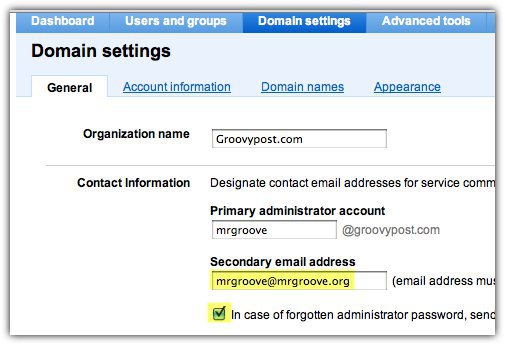
2 - Deruleaza in jos și Setați fusul orar și Caseta de bifat la Activați SSL pe toate paginile de servicii Google Apps
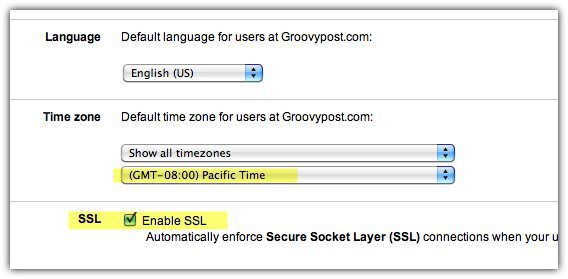
Aveți încă multe lucruri de făcut cu aplicațiile Googledar cred că acest articol este destul de lung deja ...;) Așa că rămâneți la curent cu următorul meu articol, unde vă voi examina diferitele opțiuni disponibile pentru conectarea la Google Apps pentru a vă citi și gestiona e-mailul.



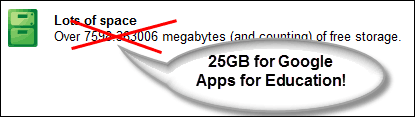





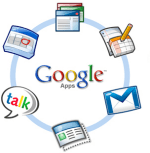
Lasa un comentariu